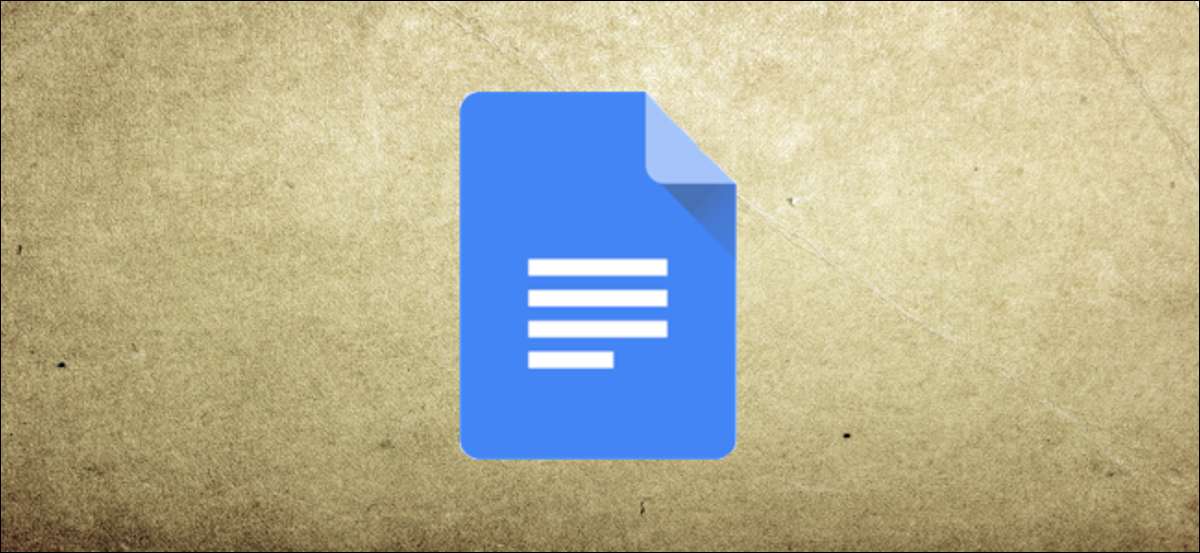
Si utiliza Google Docs Como su solicitud de escritura, entonces no hay mejor manera de organizar su contenido que con la herramienta de esquema de documentos. Esta función útil le ayuda a estructurar y navegar por su documento, creando automáticamente un esquema utilizando los encabezados en su documento.
Abra el esquema del documento en Google Docs [dieciséis]
Dirigirse a Google Docs , Inicie sesión en su cuenta y abra su documento. Puede mostrar el esquema del documento en solo dos clics.
Haga clic en Ver & gt; Mostrar esquema del documento en el menú para poner una marca de verificación al lado.
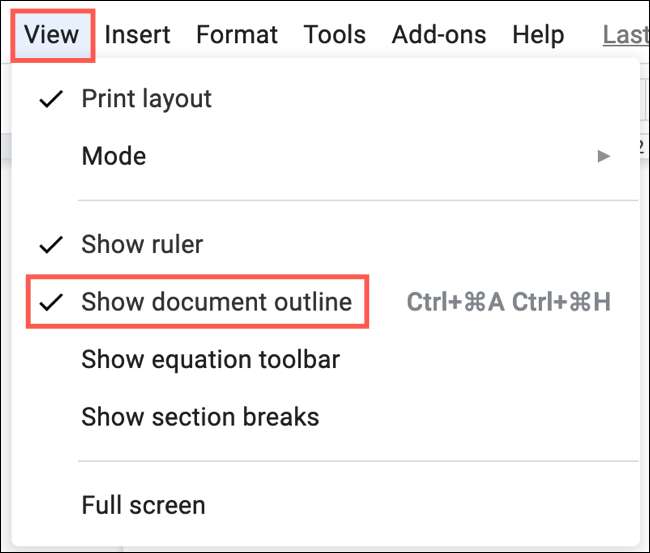
A continuación, verá la pantalla del esquema en el lado izquierdo de su documento.
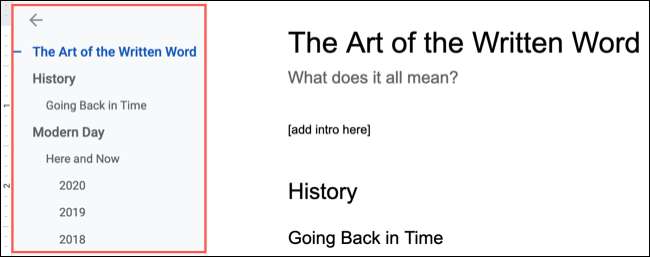
Añadir encabezados al esquema del documento [dieciséis]
Si el esquema del documento está en blanco cuando lo abre, eso es porque no tiene texto formateado como títulos o encabezados en su documento.
Una vez que aplique un título, subtítulo o cualquier nivel de encabezado al texto en su documento, el esquema del documento se actualizará automáticamente. Se mostrará en una vista en el contorno a la que está acostumbrado, con cada nivel inferior sangrado.
Para aplicar un título o encabezado, seleccione el texto y luego haga clic en Formato y GT; Estilos de párrafo desde el menú o use la lista desplegable "Estilos" de la barra de herramientas.
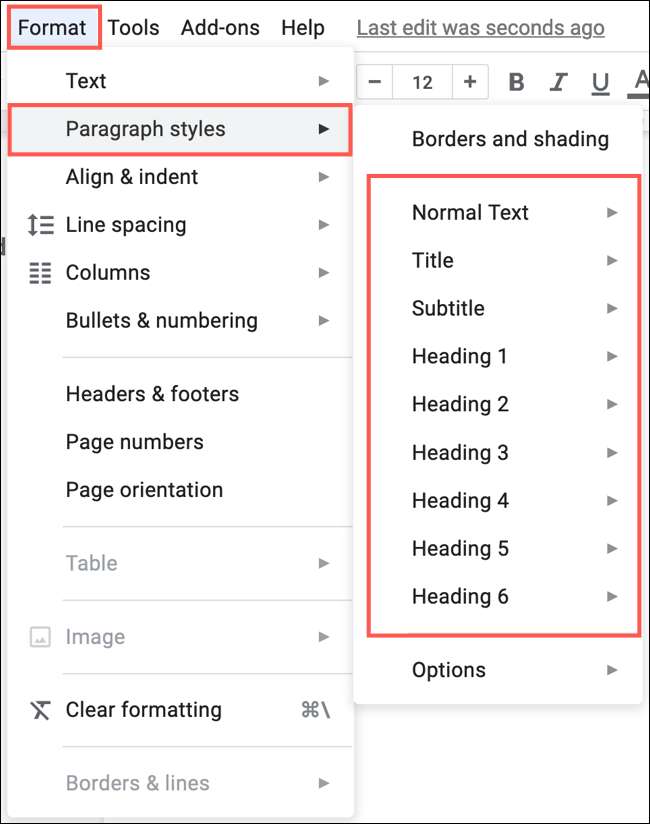
Seleccione el título o el encabezado que desea usar, y luego verá su cambio de texto. El esquema del documento ahora lo incluirá.
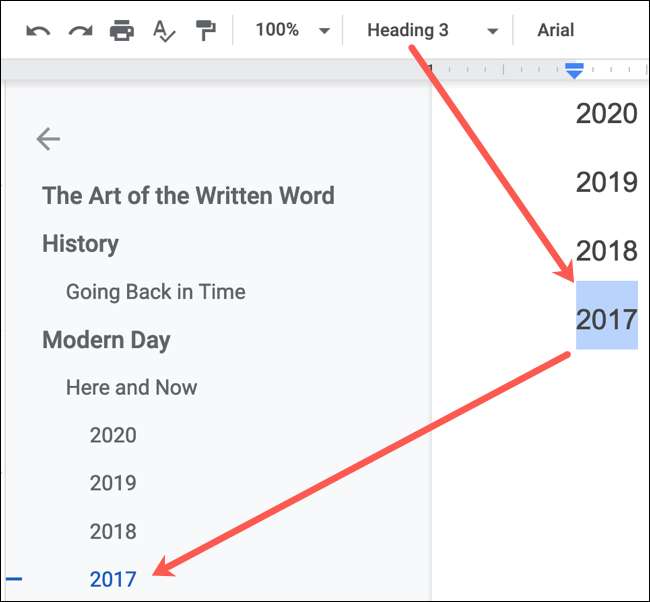
Si planea usar una variedad de niveles de encabezado, considere Copiando el formato Para la creación de documentos más rápida.
A medida que avanza con su documento y aplique los encabezados, el esquema del documento se actualizará automáticamente por usted. Y si reorganiza, retire o inserte los encabezados, el esquema se ajustará de inmediato.
Eliminar los encabezados del contorno del documento [dieciséis]
Puede haber una situación en la que no desea que aparezca un encabezado específico en el esquema del documento. Afortunadamente, no tiene que eliminarlo de su documento o cambiar su formato.
Simplemente haga clic en "X" a la derecha del encabezado que desea eliminar en el esquema del documento.
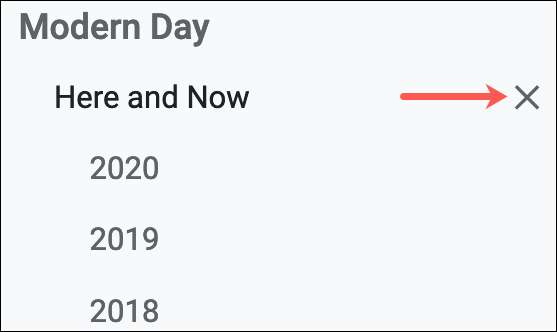
Dado que el texto aún permanece en su documento, puede agregarlo fácilmente al contorno del documento si lo desea. Seleccione el texto en el documento, haga clic con el botón derecho y seleccione "Agregar al contorno de documento" en el menú.
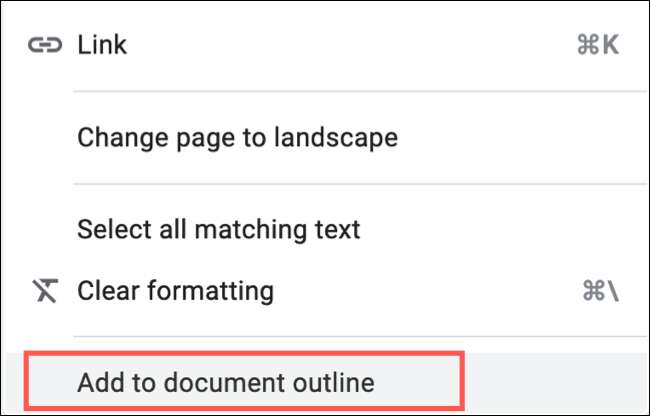
Utilice el esquema del documento para la navegación. [dieciséis]
El esquema del documento en Google Docs no es solo para mostrar, es interactivo. Si hace clic en un título o encabezado, se llevará directamente a ese lugar en su documento. Esto es increíble cuando se trabaja con informes prolongados porque funciona como un Tabla de Contenidos en Google Docs .
Además, el esquema del documento puede ayudarlo a realizar un seguimiento de dónde se encuentra en su archivo. Cuando su cursor está debajo de un encabezado en su documento, ese encabezado se mostrará en la fuente azul precedida por un guión en el contorno. Esto es conveniente cuando está trabajando en un documento que contiene un montón de contenido o imágenes entre los encabezados.
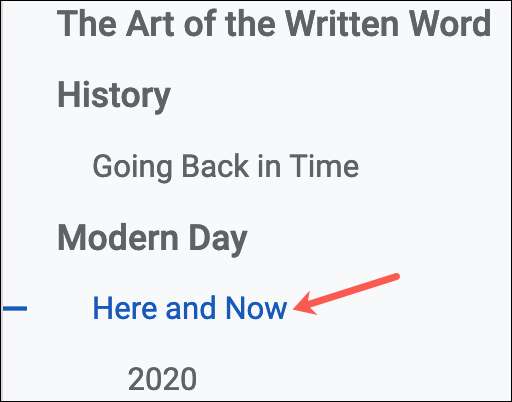
Cerrar u ocultar el esquema del documento [dieciséis]
Si prefiere un entorno de escritura más libre de distracción o solo necesita el contorno del documento de vez en cuando, puede cerrarlo completamente o simplemente ocultarlo temporalmente.
Para cerrar el contorno del documento, haga clic en Ver & GT; Mostrar esquema del documento en el menú para desmarcarlo. Luego desaparecerá de la pantalla. Pero si elige mostrarlo nuevamente, todavía se rellenará automáticamente con sus encabezados, asumiendo que mantiene el formato.
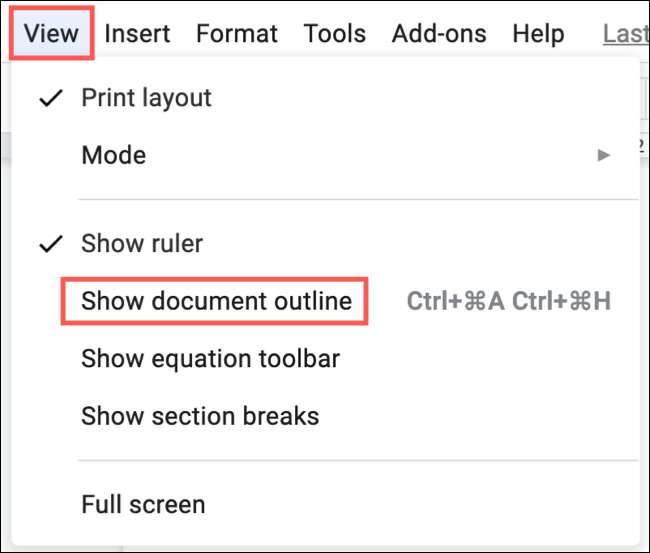
Para ocultar el contorno del documento temporalmente, haga clic en la flecha en la esquina superior izquierda del esquema en sí. Lo verá desaparecer de la pantalla y reemplazarlo con un pequeño icono de esquema. Simplemente haga clic en ese icono de contorno de documento para verlo nuevamente.
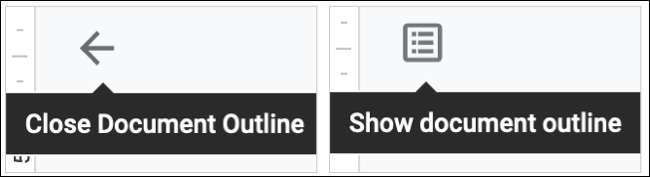
Si desea usar los contornos para estructurar sus documentos, ya sea que sean informes de la compañía, trabajos escolares o incluso libros, le encantará la función de contorno de documentos en Google Docs. Le brinda una buena visión general de su documento, le ayuda a organizar su contenido y le permite navegar rápidamente.
RELACIONADO: La guía para principiantes de Google Docs.







